本記事ではカスタムフォントインストールアプリのひとつであるFontinstall.appの収録フォントのインストール方法とClipStudio(以下クリスタ)での使用方法を解説します。
本記事を読むとFontinstall.appの使用手順とインストールしたフォントをクリスタに追加する手順を知ることができますよ。
本シリーズのまとめ記事はこちら。
[card id ="1252"][mokuji]
[ads]Fontinstall.appを使えば日本語フリーフォント47種類から好きなフォントをiPadにインストールできます。
- Fontinstall.appを使用してインストールしたフォントをクリスタで使用するためには、テキストツールのツールプロパティ>フォント>端末のフォントから追加 から設定が必要です。
Fontinstall.appとは
Fontinstall.appとは日本語のフリーフォント47種類から好きなフォントをiPadにインストールし、カスタムフォントとして使用できるようにする無料アプリです。
収録フォントはベーシックなものが多い印象です。
iPadで使用できるカスタムフォントには2種類のインストール方法があるいうことをこちらの記事で紹介しました。
[card id ="1234"]Fontinstall.appはインストール方法2種類のうち、フォントインストールアプリに分類されます。
フォントインストールアプリとは各アプリが用意したフォントの中から使用したいものを選んでインストールするためのアプリです。
フォントインストールアプリの大部分はフォントメーカーにより作成されていますが、Fontinstall.appはアプリ開発会社DRIP PRODUCTS LIMITED LIABILITY CO.によって作成されています。
DRIP PRODUCTS LIMITED LIABILITY CO.はエディタアプリやメモアプリを中心にアプリ開発している会社です。
関連リンク
App Store -DRIP PRODUCTS LIMITED LIABILITY CO.のアプリ一覧
Fontinstall.app 収録フォントの使用規約
Fontinstall.appの収録フォントはSIL Open Font License (OFL) のもとに公開されています。
SIL Open Font License (OFL) とは
SIL Open Font License (OFL)の原文(日本語訳)を読むのは大変ですので、あなたが知りたいだろう内容のみ抜き出しました。
- 個人利用:可能
- 商用利用:可能
- 同人誌などの印刷物への利用:可能
SIL Open Font License (OFL) の概要についてはこちらのサイトに詳しく説明されています。
たぬきフォント- 「SILオープンフォントライセンス」って何?という方のためのざっくり解説
Fontinstall.app 収録フォント
()内はフォント作成者名・フォント作成企業名です。
- M+ 1p(M+ FONTS PROJECT)
- Rounded M+ 1c(自家製フォント工房)
- 源ノ明朝 JP(Adobe Systems Incorporated)
- 源ノ角ゴシック JP(Adobe Systems Incorporated)
- 源ノ等幅(Adobe Systems Incorporated)
- しっぽり明朝(フォントダス)
- しっぽりアンチック(フォントダス)
- モッチーポップ(フォントダス)
- 源暎こぶり明朝(おたもん)
- 源暎ちくご明朝(おたもん)
- 源暎アンチック(おたもん)
- 源暎Nuゴシック(おたもん)
- 源暎ラテゴ(おたもん)
- 源暎ラテミン(おたもん)
- 棘丸ゴシック(おたもん)
- さつき源代明朝(おたもん)
- 源暎ゴシックN(おたもん)
- 源暎ゴシックP(おたもん)
- 源暎ゴシックM(おたもん)
- 源真ゴシック(自家製フォント工房)
- 源真ゴシックP(自家製フォント工房)
- 源柔ゴシック(自家製フォント工房)
- 源柔ゴシックP(自家製フォント工房)
- 源柔ゴシックL(自家製フォント工房)
- 源柔ゴシックLP(自家製フォント工房)
- 源柔ゴシックX(自家製フォント工房)
- 源柔ゴシックXP(自家製フォント工房)
- Mgen+ 1p(自家製フォント工房)
- Mgen+ 2p(自家製フォント工房)
- Rounded Mgen+ 1p(自家製フォント工房)
- Rounded Mgen+ 2p(自家製フォント工房)
- Rounded-L Mgen+ 1p(自家製フォント工房)
- Rounded-L Mgen+ 2p(自家製フォント工房)
- Rounded-X Mgen+ 1p(自家製フォント工房)
- Rounded-X Mgen+ 2p(自家製フォント工房)
- KHドットフォントシリーズ(平木敬太郎/自家製フォント工房)
- 瀬戸フォント(かに沢のりお)
- おつとめフォント(何某亭)
- よもぎフォント(satsuyako)
- Yusei Magic(たぬき侍)
- クレー One(Fontworks Inc.)
- トレイン One(Fontworks Inc.)
- ステッキ(Fontworks Inc.)
- ロックンロール One()
- レゲエ One(Fontworks Inc.)
- ランパート One(Fontworks Inc.)
- ドットゴシック16(Fontworks Inc.)
Fontinstall.app インストール方法
1. App StoreよりFontinstall.appをインストールします。
App Storeで検索するか、こちらのリンクApp Store - Fontinstall.appからインストールしてください。
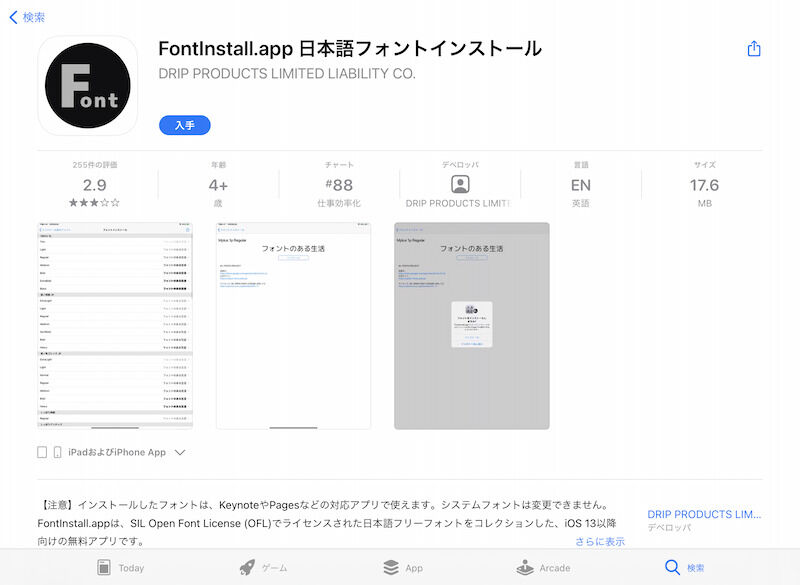
2. Fontinstall.appのアプリを開き、右上の「+」をタップします。
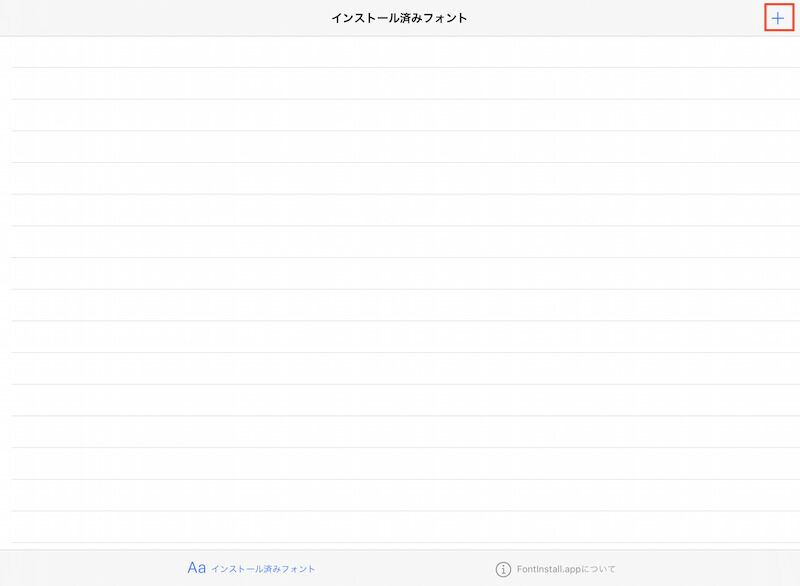
3. フォントの一覧の中からインストールしたいフォントを選択しタップします。
今回はKHドットフォントシリーズの道玄坂12をインストールします。
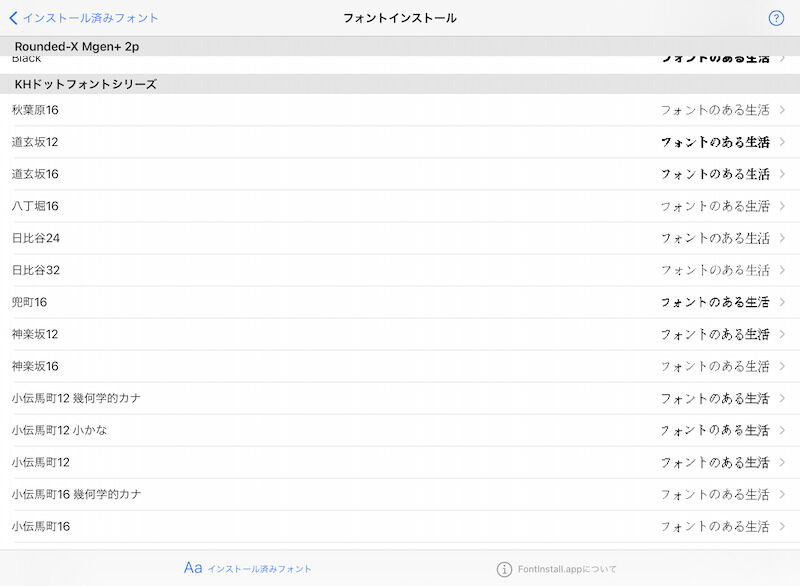
4.「インストール」をタップします。
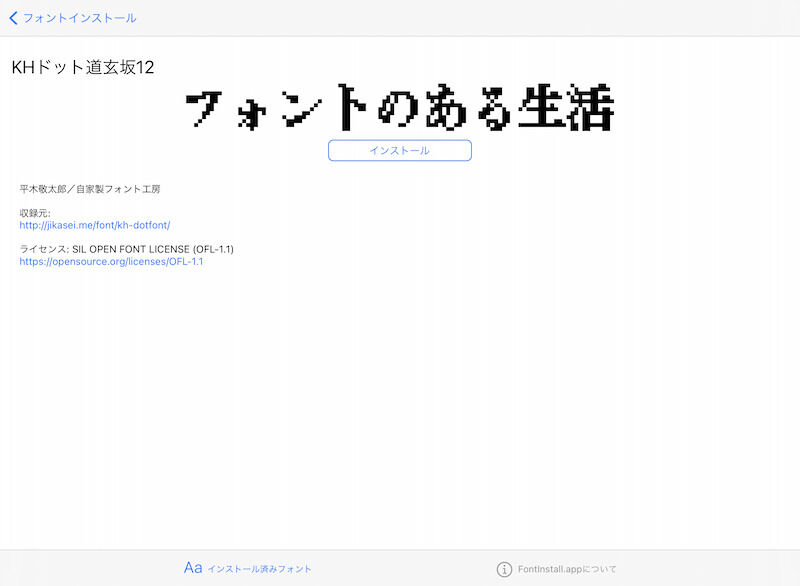
5. 確認ダイアログの「インストール」をタップします。
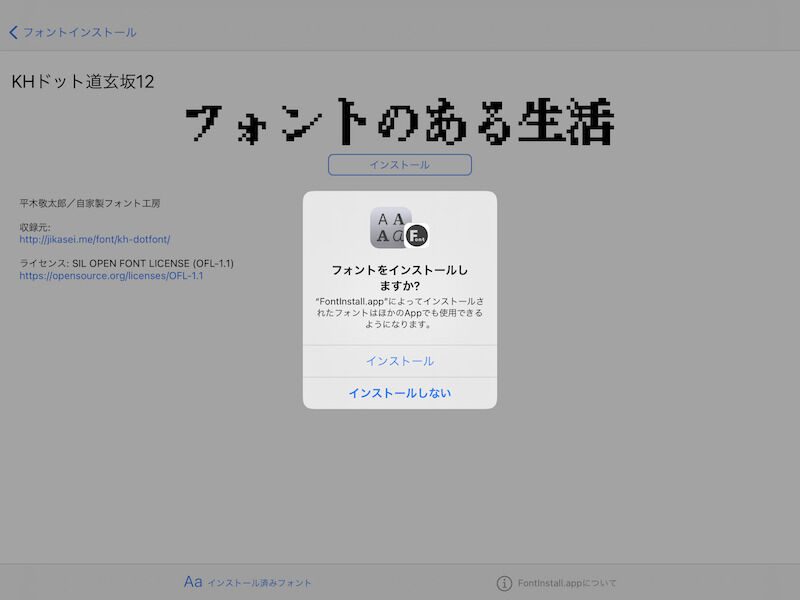
6. フォントがインストールされたことを確認します。設定アプリ>一般>フォントをタップします。
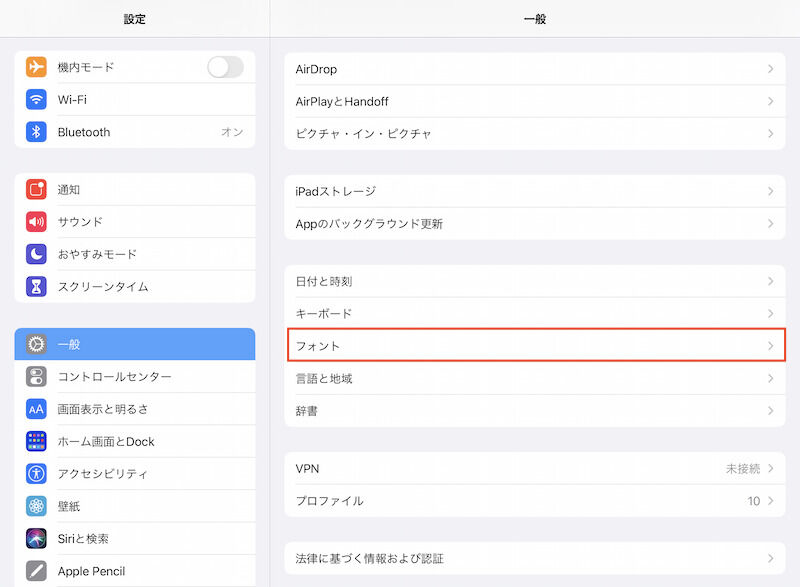
7. インストールしたフォントが表示されていることを確認します。
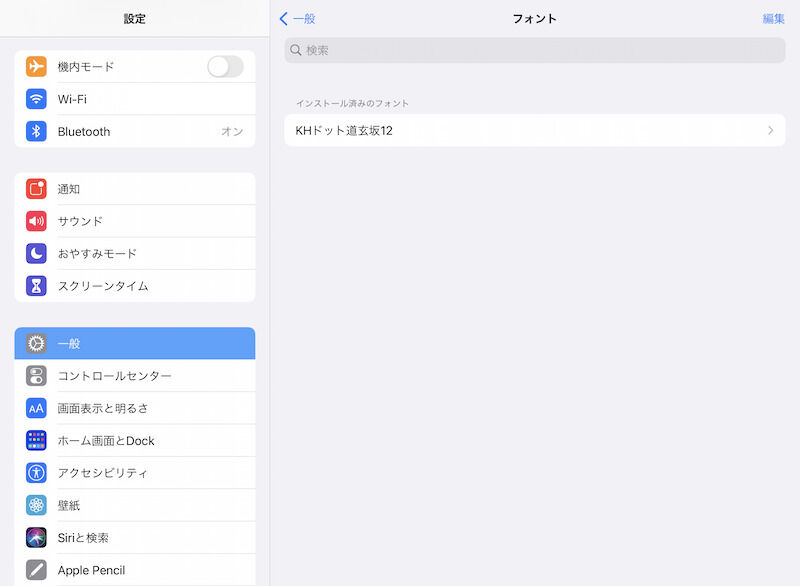
フォントをタップすると詳細が表示されます。
削除を行う場合はこの画面から行います。
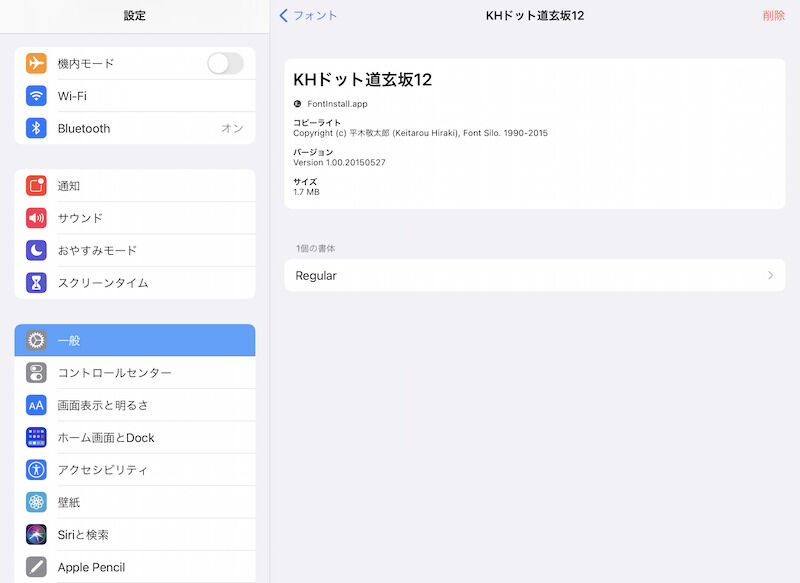
使用方法(ClipStudioの場合)
iPadの組み込みフォント(iPad購入時にすでに入っているフォント)やフォントプロファイルインストールアプリからインストールしたフォントの場合、クリスタのテキストツールのフォント一覧に自動的に表示・追加されます。
フォントインストールアプリでインストールしたフォントはクリスタで使うために追加で手順が必要です。
1. クリスタのテキストツールを開き、ツールプロパティ>フォント>端末のフォントから追加 をタップします。
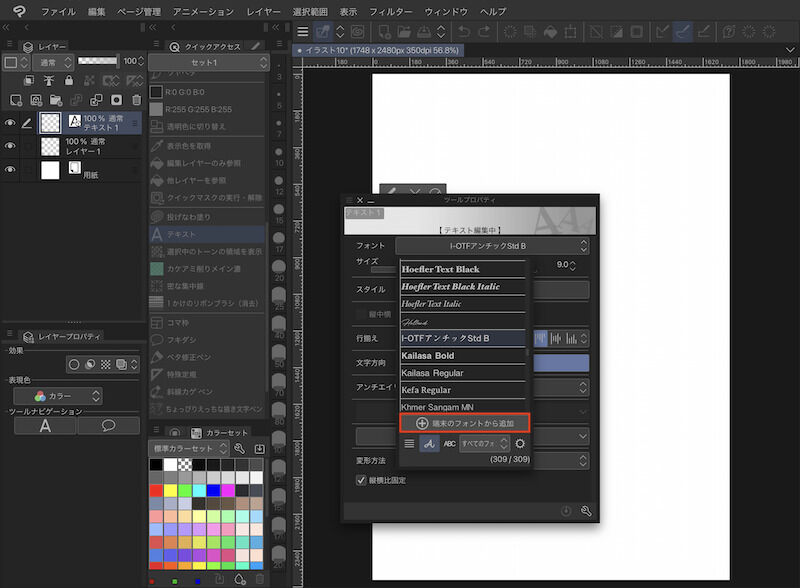
2. 「フォントを選択」のウィンドウからインストールしたフォントをタップします。
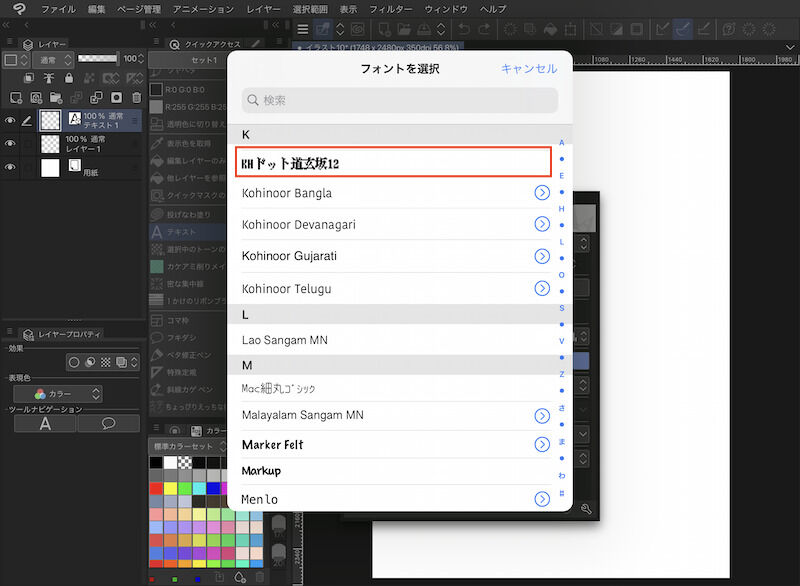
3. フォントの追加は完了です。
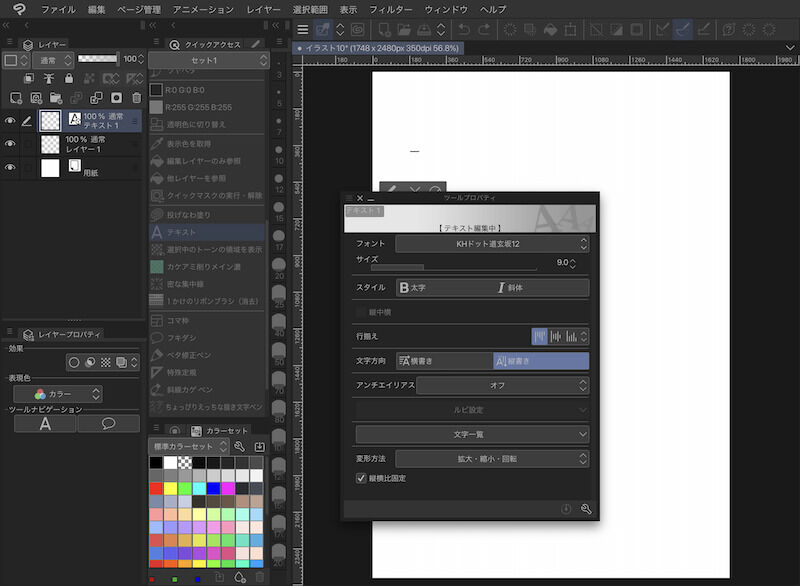
インストールしたフォントを実際に使ってみた画面です。
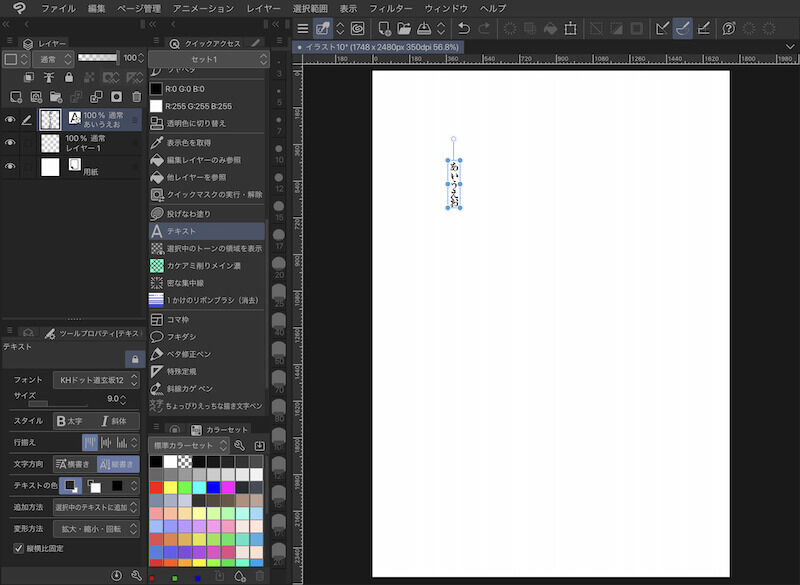
まとめ
フォントインストールアプリは有料の場合が多いですが、Fontinstall.appは無料で使用できるので、まずはFontinstall.appを使用してみるのが良いのではないでしょうか。